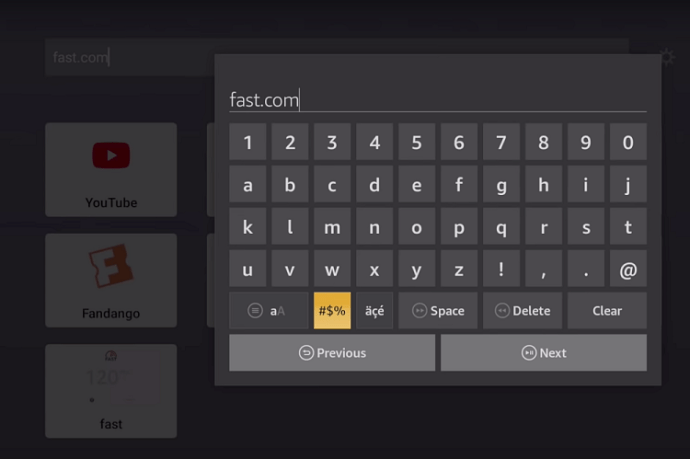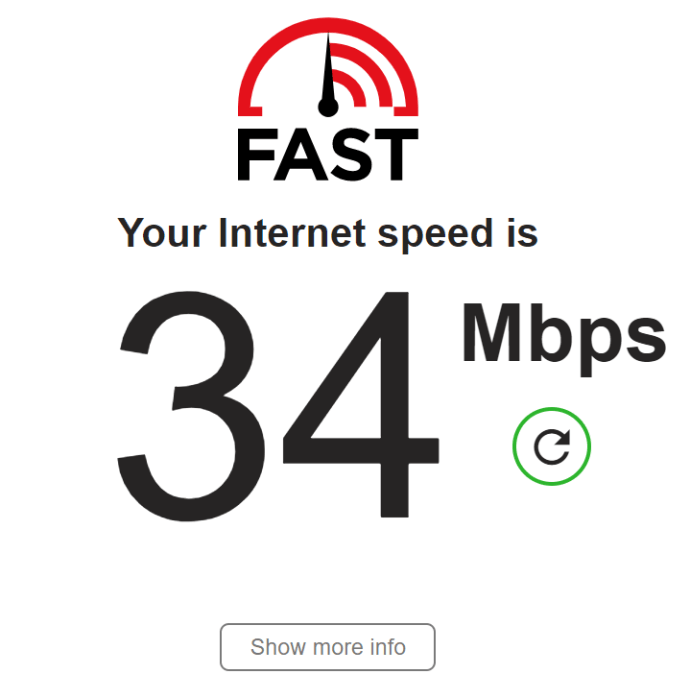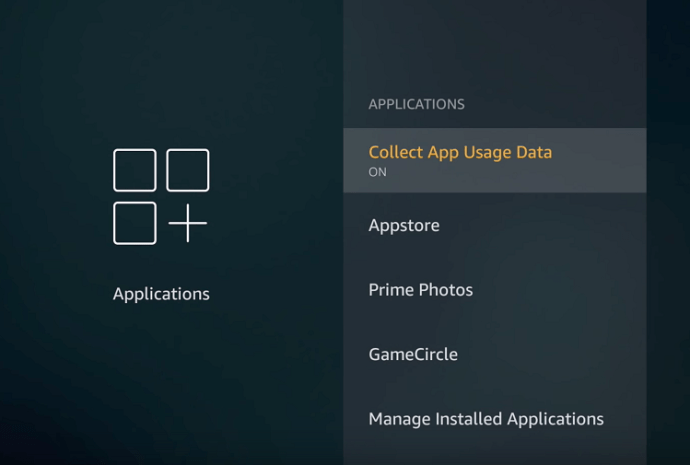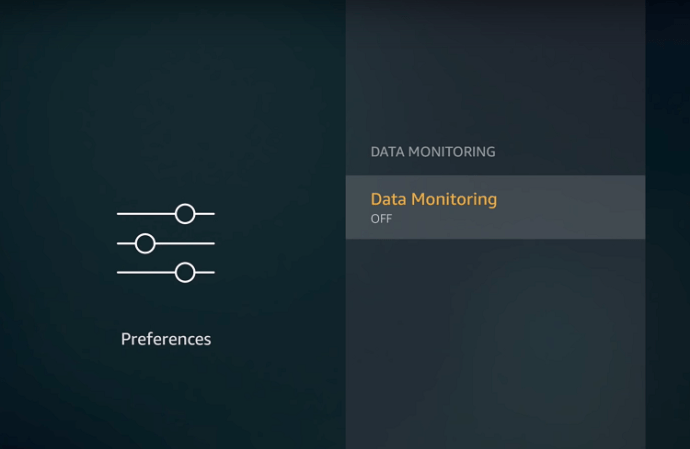Если вы ищете способ добавить функциональность Smart TV к более старому плоскому экрану - либо без каких-либо потоковых сервисов, либо с устаревшими обновлениями приложений для своей платформы, - линейка устройств Amazon Fire TV - фантастическое дополнение. От Netflix и Hulu до HBO Max и сервиса Amazon Prime нет недостатка в медиафайлах, которые вы можете смотреть на своем Fire TV, а поскольку устройство стоит всего 29 долларов за Amazon Fire Stick Lite, это доступный и простой в использовании вариант для всех. установить.
![Что делать, если буферизация / остановка Amazon Fire TV Stick продолжается [Сентябрь 2021 г.]](http://pics.riverromppf.mobi/wp-content/uploads/internet/2741/rse3tmsx7v.jpg)
Конечно, как и любой другой гаджет, ваш Fire Stick может столкнуться с ошибками и проблемами. Одна из наиболее распространенных проблем, с которыми сталкиваются пользователи, - это проблемы с буферизацией, остановка их потоков в середине последнего сезона Stranger Things или Big Mouth.
Хотя это может раздражать, к счастью, это редко является признаком серьезных проблем с вашим устройством. Вместо этого обычно возникают проблемы с тем, что ваше интернет-соединение недостаточно быстрое для потоковой передачи по вашей сети. Давайте посмотрим, как диагностировать и решить эту проблему.
Проблемы с буферизацией Firestick: проверьте скорость вашего интернета
Первое, что нужно проверить, это скорость интернет-соединения, которую получает ваш Fire Stick. Потоковое видео требует значительных затрат полосы пропускания, и если ваше интернет-соединение не на должном уровне, то ваш Fire Stick может не справиться с теми эпизодами, которые вы показываете Баффи Истребительница вампиров. Основная причина, по которой ваш Fire Stick может буферизоваться, заключается в том, что у него недостаточно загруженного видеопотока для продолжения воспроизведения, и он должен наверстать упущенное.
Выберите предпочтительный браузер в главном меню Fire TV и перейдите в строку поиска. Если вы еще не установили браузер, вы можете выполнить следующие действия, чтобы получить доступ к браузеру Silk.
- Установите браузер Silk на Firestick. Если у вас уже есть браузер (любой желаемый), перейдите к «Шагу X.
- Чтобы установить браузер Silk, выведите телевизор и Fire Stick из спящего режима с помощью кнопки питания на пульте дистанционного управления Fire TV.

- На главном экране выберите "Программы" таб.
- Выбирать "Категории" тогда выбирай "Утилита."
- Выбрать «Шелковый браузер» приложение.
- Выберите "Получать" кнопка.
- Браузер Silk будет установлен на ваш Fire TV Stick.
- Запустите на Firestick браузер Silk или любой другой по вашему выбору.
- В поле URL введите www.fast.com. Веб-сайт (принадлежит Netflix) автоматически проверяет скорость вашего интернета при загрузке.
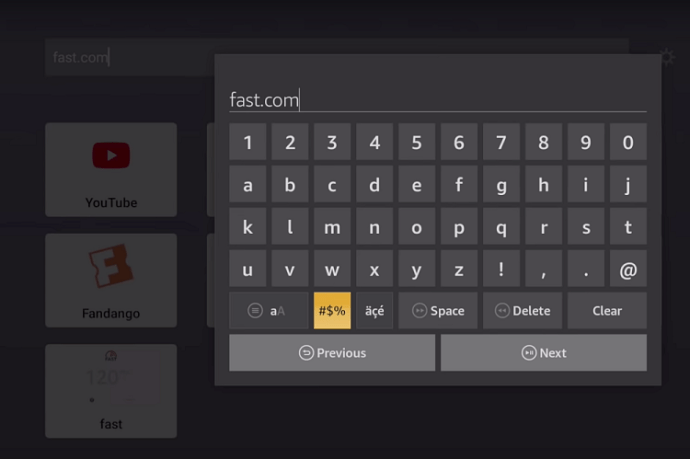
- Просматривайте скорость вашего нисходящего интернета по сгенерированным результатам.
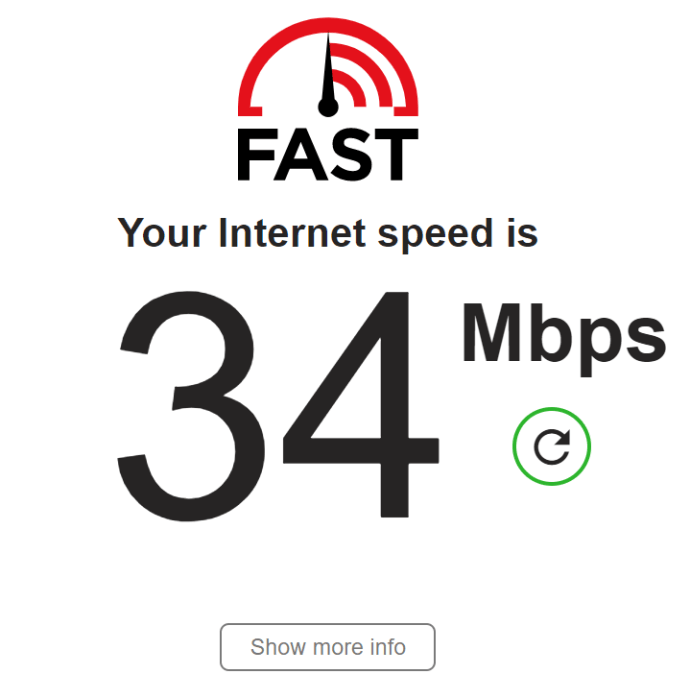
- Убедитесь, что ваша скорость должна соответствовать следующим требованиям: видео стандартной четкости (без каких-либо других действий) составляет от 3 до 4 Мбит / с. Видео высокой четкости требует от 6 до 10 Мбит / с. Для видеопотока 4K требуется около 25 Мбит / с.
- Если ваш Fire Stick не развивает скорость, превышающую минимальную, необходимую вам (пропускную способность), это не даст вам хороших впечатлений от потоковой передачи видео.
Важно помнить, что вам нужно проверить скорость Интернета. с вашего Fire Stick, а не на маршрутизаторе или где-либо еще в вашей сети. Не имеет значения, предоставляет ли ваш интернет-провайдер 100 Мбит / с на маршрутизаторе, если ваше беспроводное соединение с Fire Stick проходит только через 3 Мбит / с. Тестируйте на телевизоре, а не где-нибудь еще.
Проблемы с буферизацией Firestick: отключение сбора данных приложения
Другой возможный источник замедления заключается в том, что Fire Stick собирает данные со всех приложений, установленных на устройстве. Эта деятельность - одна из причин его замедления. Вы можете легко отключить эту опцию в настройках. Вот как отключить сбор данных приложения.
- Выбирать "Настройки" в меню Fire Stick.
- Выбирать "Приложения."
- Выбирать «Собирать данные об использовании приложений».
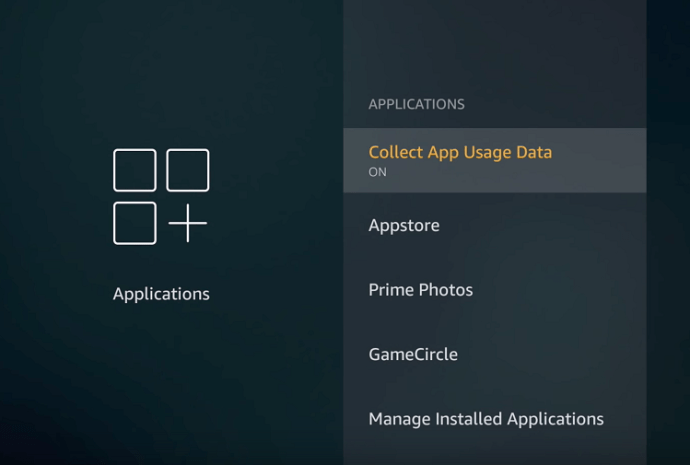
- Выключать «Сбор данных об использовании приложения».
Проблемы с буферизацией Firestick: настройте свои предпочтения
Вы можете внести некоторые изменения в Fire Stick, чтобы оптимизировать его общую производительность, что может помочь решить проблемы с буферизацией и зависанием.
- Выбирать "Настройки" в меню Fire TV.
- Выбирать «Предпочтения».
- Выбирать «Мониторинг данных» и выключите его, затем выйдите из меню «Мониторинг данных».
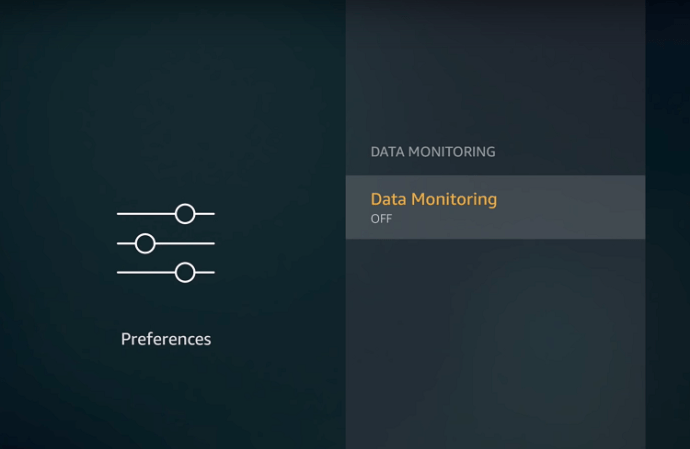
- Выбирать "Настройки уведомлений."
- Выбирать "Уведомления приложений," затем отключите все уведомления, которые вам на самом деле не нужны. Закройте «Настройки уведомлений».
- Выбирать «Рекомендуемый контент», затем выключи «Разрешить автовоспроизведение видео» а также «Разрешить автовоспроизведение аудио».

Проблемы с буферизацией Firestick: удалите ненужные приложения
Заманчиво установить много интересных приложений, которые вы видите на Fire Stick, но важно помнить, что устройство похоже на компьютер. Если вы загрузите его большим количеством мусора, он начнет медленно работать и возникнут проблемы. Если у вас есть проблемы с производительностью, удалите все приложения, которые вы не используете.
- Выбирать "Настройки" в меню Fire Stick.
- Выбирать "Приложения."
- Выбирать «Управление установленными приложениями».
- Выберите приложение и выберите «Удалить» возможность удалить приложение.
- Повторите этот процесс для всех приложений, которые вы на самом деле не используете.
Помните, что на Fire Stick есть несколько предустановленных приложений, поэтому, даже если вы новичок в использовании Fire TV, вам может потребоваться поискать предустановленные приложения, которыми вы не пользуетесь.
Проблемы с буферизацией Firestick: освободите оперативную память Fire TV Stick
Если вы запускаете много процессов на Fire Stick, у вас, скорее всего, довольно быстро закончится оперативная память. Исчерпание ОЗУ заставляет устройство останавливаться или оставаться в бесконечном буферном цикле. Вы можете быстро освободить оперативную память с помощью стороннего приложения.
- Загрузите приложение Phone Cleaner.
- Запустите приложение и выберите опцию очистки «Memory Booster».
- Вы также можете использовать «Уборщик мусора» вариант, который поможет ускорить процесс, но нет гарантии, что он поможет, хотя он освобождает больше места для кеша и удаляет старые, неиспользуемые данные.
Проблемы с буферизацией Firestick: использование службы VPN
Как я объяснил выше, быстрый интернет имеет решающее значение для бесперебойной работы Fire Stick. Тем не мение, иногда ваш интернет-провайдер может ограничивать вашу скорость, потому что он распознает, что вы транслируете видео. Дросселирование - это преднамеренное снижение скорости вашего интернета для минимизации перегрузки. К счастью, дросселирование можно легко обойти. Использование службы VPN позволяет подключиться к другому серверу и полностью избежать перегрузки и дросселирования.